¿Cómo eliminar los anuncios de "Ad by Pop"?
Programa espíaConocido también como: ventana emergente "Ad by Pop"
Obtenga un escaneo gratuito y verifique si su computadora está infectada.
ELIMÍNELO AHORAPara usar el producto con todas las funciones, debe comprar una licencia para Combo Cleaner. 7 días de prueba gratuita limitada disponible. Combo Cleaner es propiedad y está operado por RCS LT, la empresa matriz de PCRisk.
Instrucciones de eliminación de "Ad by Pop"
¿Qué es "Ad by Pop"?
"Ad by Pop" es un mensaje que se muestra en anuncios publicitarios, entregado por varias extensiones de navegador maliciosas. Se ha observado que los anuncios que contienen esta nota son entregados por Beautiful Comfortable, Wrong Literature, Drab Victorious y posiblemente otras innumerables extensiones dudosas. Estas extensiones de navegador también agregan la función "Managed by your organization" a los navegadores Google Chrome. Debido a este comportamiento (es decir, la entrega de anuncios no deseados e incluso perjudiciales), el software se clasifica como adware. Además, los adwares generalmente se distribuyen utilizando tácticas cuestionables, por lo tanto, también se consideran PUAs (aplicaciones potencialmente no deseadas, por sus siglas en inglés).
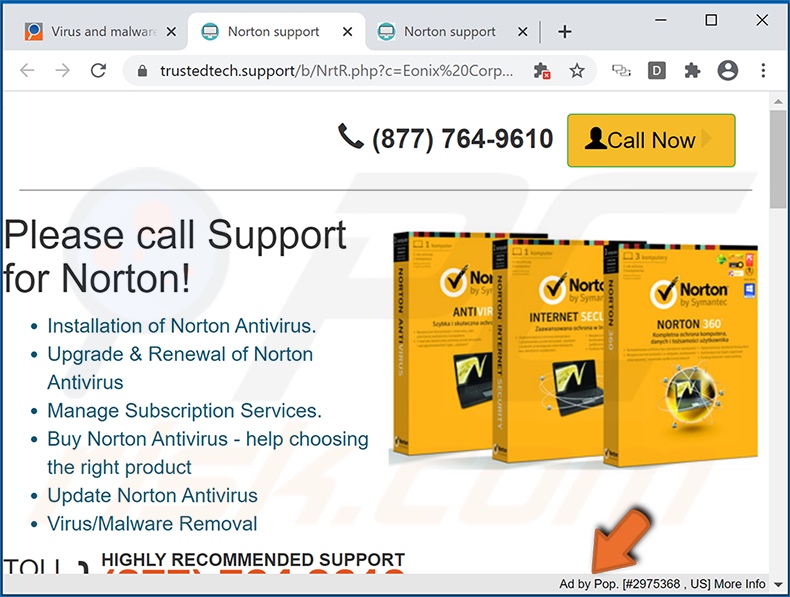
El software dentro de la clasificación de adware ofrece ventanas emergentes, banners, cupones, encuestas, página completa y otros anuncios intrusivos. Algunos tipos permiten la colocación de anuncios en cualquier sitio web visitado, otros pueden colocarlos selectivamente, por ejemplo, inyectar los anuncios en los resultados proporcionados por los motores de búsqueda. Los anuncios intrusivos disminuyen severamente la experiencia de navegación, incluso pueden afectar la capacidad de navegación de los usuarios. Los anuncios superponen el contenido de la página web y ralentizan la velocidad de navegación. Además, al hacer clic, redirigen a sitios web maliciosos orientados a la venta/promocionales, no confiables, comprometidos, estafadores/phishing. Visitar sitios de este tipo puede conducir a una variedad de problemas serios. Para elaborar, pueden respaldar productos no confiables como adware, secuestradores de navegador, herramientas antivirus falsas y otras PUAs. Las páginas web pueden ofrecer malware (por ejemplo, troyanos, ransomware, etc.), disfrazados o repletos de contenido ordinario. Además, cuando se hace clic en algunos anuncios intrusivos, se pueden ejecutar scripts, diseñados para descargar/instalar software (por ejemplo, PUAs) sin el consentimiento del usuario. Además, la mayoría de las PUAs (adware incluido) tienen capacidades de seguimiento de datos. Pueden monitorear la actividad de navegación (URL visitadas, páginas vistas, consultas de búsqueda escritas, etc.) y recopilar información vulnerable extraída de ella (direcciones IP, geolocalizaciones y otros detalles). Es muy probable que los datos recopilados contengan información de identificación personal. Los desarrolladores de PUAs generalmente monetizan esta información compartiéndola y/o vendiéndola a terceros (potencialmente, delincuentes cibernéticos). En resumen, la presencia de software no deseado en los dispositivos puede provocar infecciones del sistema, pérdidas financieras, graves problemas de privacidad y robo de identidad. Por lo tanto, se recomienda eliminar todas las aplicaciones sospechosas y extensiones/complementos del navegador inmediatamente después de la detección.
| Nombre | ventana emergente "Ad by Pop" |
| Tipo de Amenaza | Adware, Unwanted ads, Pop-up Virus |
| Extensión(es) de Navegador | Beautiful Comfortable; Wrong Literature; Drab Victorious |
| Nombres de Detección (instalador malicioso) |
ESET-NOD32 (una variante de Generik.COSOZSV), Lista Completa de Detecciones (VirusTotal) |
| Síntomas | Ver anuncios que no se originan en los sitios que está navegando. Anuncios emergentes intrusivos. Disminución de la velocidad de navegación en Internet. |
| Métodos de Distribución | Anuncios emergentes engañosos, instaladores de software libre (agrupación/bundling), instaladores falsos de Flash Player. |
| Daño | Disminución del rendimiento de la computadora, seguimiento del navegador: problemas de privacidad, posibles infecciones de malware adicionales. |
| Eliminación de Malware |
Para eliminar posibles infecciones de malware, escanee su computadora con un software antivirus legítimo. Nuestros investigadores de seguridad recomiendan usar Combo Cleaner. Descargue Combo Cleaner para WindowsEl detector gratuito verifica si su equipo está infectado. Para usar el producto con todas las funciones, debe comprar una licencia para Combo Cleaner. 7 días de prueba gratuita limitada disponible. Combo Cleaner es propiedad y está operado por RCS LT, la empresa matriz de PCRisk. |
Media Convert Pro Promos, MessengerPlus, MessengerSpot y MusiCalm son algunos ejemplos de otros adwares. Tienden a parecer legítimos y útiles. Los usuarios se sienten tentados a descargar/instalar con ofertas de una amplia gama de funcionalidades "prácticas" y "ventajosas". Sin embargo, estas características rara vez funcionan e incluso si lo hacen, entonces, no según lo prometido. De hecho, esto es típico de prácticamente todos las PUAs. Las aplicaciones no deseadas tienen un solo objetivo: generar ingresos para los desarrolladores; La funcionalidad y la seguridad del usuario son irrelevantes. Las PUAs están diseñados para ejecutar campañas publicitarias intrusivas, abrir páginas web no confiables/maliciosas, modificar navegadores y recopilar datos privados.
¿Cómo se instaló "Ad by Pop" en mi computadora?
Las PUAs se pueden descargar/instalar junto con otros productos. Esta falsa técnica de marketing de preempaquetado de software regular con adiciones no deseadas o maliciosas se denomina "agrupación" ("bundling"). Descargas/instalaciones apresuradas (por ejemplo, términos omitidos o ignorados, pasos y secciones omitidos, ajustes preestablecidos usados, etc.): aumentan el riesgo de permitir inadvertidamente que el contenido incluido entre en el sistema. Las PUAs seleccionados tienen páginas promocionales "oficiales", desde las cuales se pueden descargar. Los anuncios intrusivos también proliferan en estas aplicaciones. Una vez que se hace clic en ellos, pueden ejecutar scripts para descargar/instalar sigilosamente PUAs.
¿Cómo evitar la instalación de aplicaciones potencialmente no deseadas?
Se recomienda investigar siempre el software antes de descargarlo/instalarlo y/o comprarlo. Solo se deben usar canales de descarga oficiales y confiables. Sitios web de alojamiento de archivos no oficiales y gratuitos, redes de intercambio punto a punto (BitTorrent, eMule, Gnutella, etc.) y otros descargadores de terceros: por lo general, ofrecen contenido engañoso y/o agrupado, por lo que se considera que no son confiables. Al descargar/instalar, es importante leer los términos, estudiar todas las opciones posibles, usar la configuración "Personalizada" o "Avanzada" y darse de baja de aplicaciones, herramientas, características adicionales, etc. Los anuncios intrusivos generalmente parecen ordinarios e inocuos, sin embargo, redirigen a varios sitios cuestionables (por ejemplo, pornografía, citas de adultos, juegos de azar y otros). En caso de encuentros con tales anuncios/redirecciones, el sistema debe ser inspeccionado y todas las aplicaciones dudosas y/o extensiones/complementos del navegador deben eliminarse de inmediato. Si su computadora ya está infectada con "Ad by Pop", le recomendamos ejecutar un análisis Combo Cleaner Antivirus para Windows para eliminar automáticamente este adware.
Captura de pantalla de un anuncio publicado por este adware:
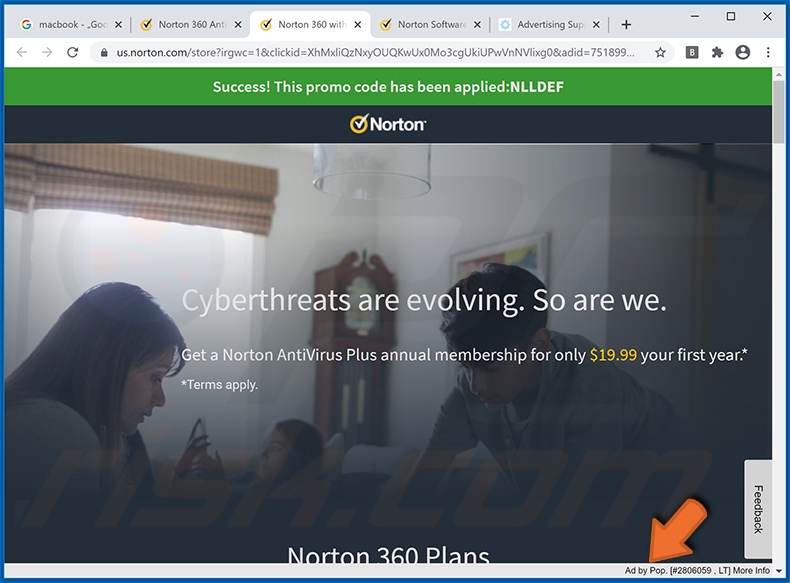
Captura de pantalla de un anuncio emergente publicado por este adware:
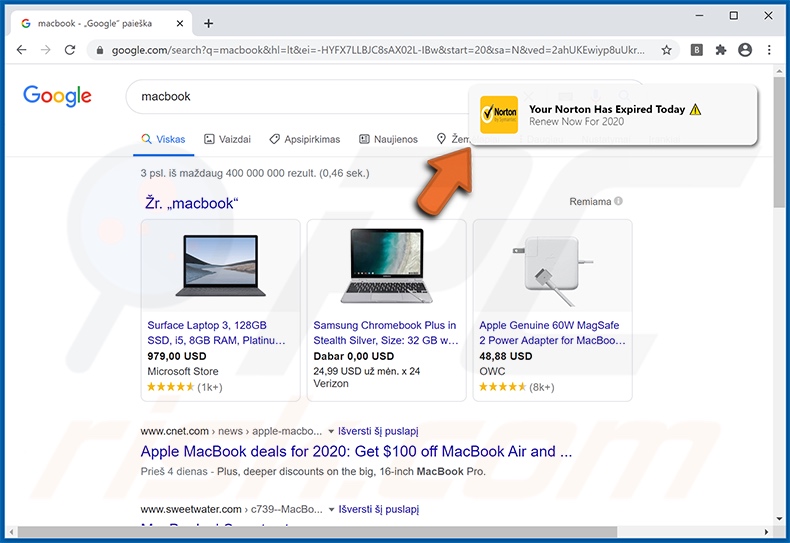
Capturas de pantalla de la configuración engañosa del instalador utilizada para difundir una extensión de navegador maliciosa que ofrece anuncios "Ad by Pop":
Captura de pantalla de la extensión del navegador malicioso Drab Victorious, que ofrece los anuncios "Ad by Pop":
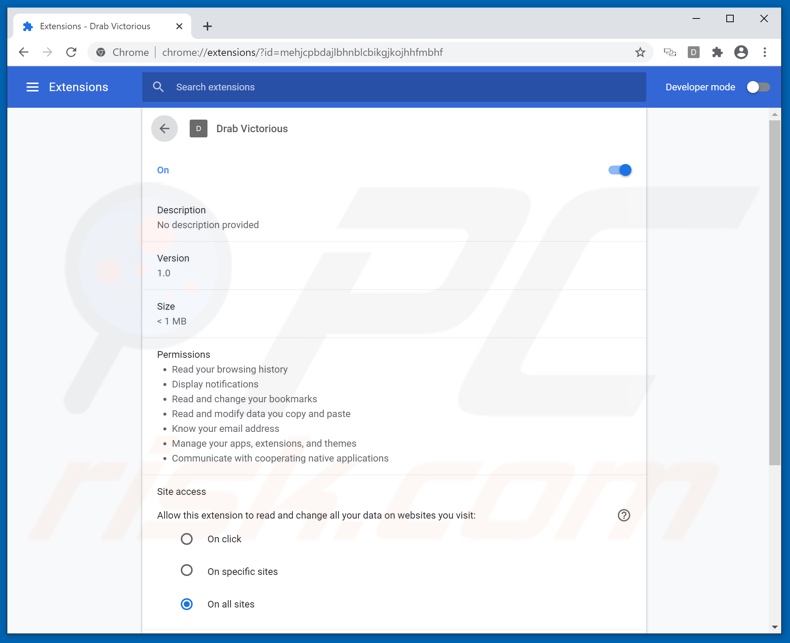
Captura de pantalla de la extensión del navegador falso Wrong Literature, que muestra los anuncios "Ad by Pop":
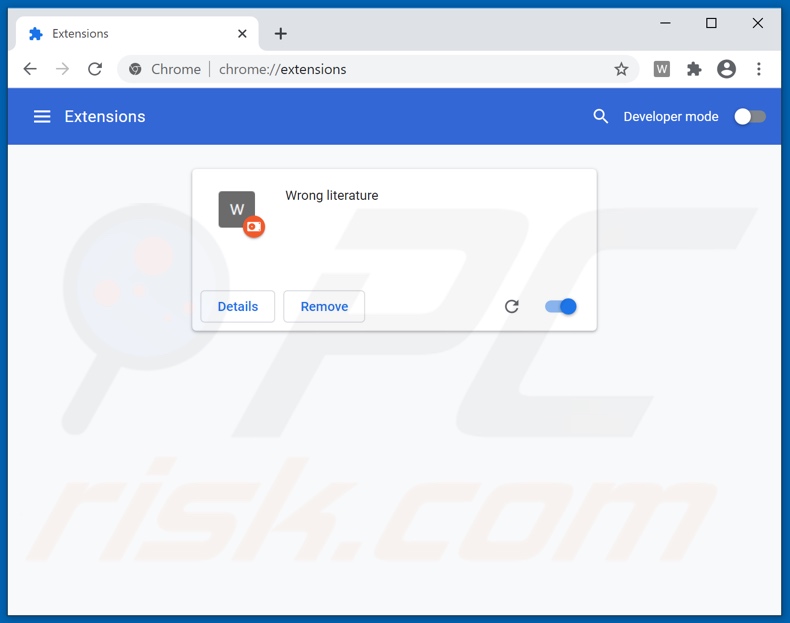
Eliminación automática instantánea de malware:
La eliminación manual de amenazas puede ser un proceso largo y complicado que requiere conocimientos informáticos avanzados. Combo Cleaner es una herramienta profesional para eliminar malware de forma automática, que está recomendado para eliminar malware. Descárguelo haciendo clic en el siguiente botón:
DESCARGAR Combo CleanerSi decide descargar este programa, quiere decir que usted está conforme con nuestra Política de privacidad y Condiciones de uso. Para usar el producto con todas las funciones, debe comprar una licencia para Combo Cleaner. 7 días de prueba gratuita limitada disponible. Combo Cleaner es propiedad y está operado por RCS LT, la empresa matriz de PCRisk.
Menú rápido:
- ¿Qué es "Ad by Pop"?
- PASO 1. Desinstale la aplicación "Ad by Pop" usando el Panel de Control.
- PASO 2. Elimine el adware "Ad by Pop" de Internet Explorer.
- PASO 3. Elimine los anuncios "Ad by Pop" de Google Chrome.
- PASO 4. Elimine "Ad by Pop" de Mozilla Firefox.
- PASO 5. Elimine la extensión "Ad by Pop" de Safari.
- PASO 6. Elimina los complementos no autorizados de Microsoft Edge.
Eliminación del adware "Ad by Pop":
Usuarios de Windows 10:

Haga clic con el botón derecho en la esquina inferior izquierda de la pantalla, en el Menú de acceso rápido, seleccione Panel de control. En la nueva ventana, elija Desinstalar un programa.
Usuarios de Windows 7:

Haga clic en Inicio (El "logo de Windows" en la esquina inferior izquierda de su escritorio), elija Panel de control. Localice la opción Programas y características y haga clic en Desinstalar un programa.
Usuarios de macOS (OSX):

Haga clic Finder, en la nueva ventana, seleccione Aplicaciones. Arrastre la app desde la carpeta Aplicaciones hasta la papelera (ubicada en su Dock). Seguidamente, haga clic derecho sobre el icono de la papelera y seleccione Vaciar papelera.
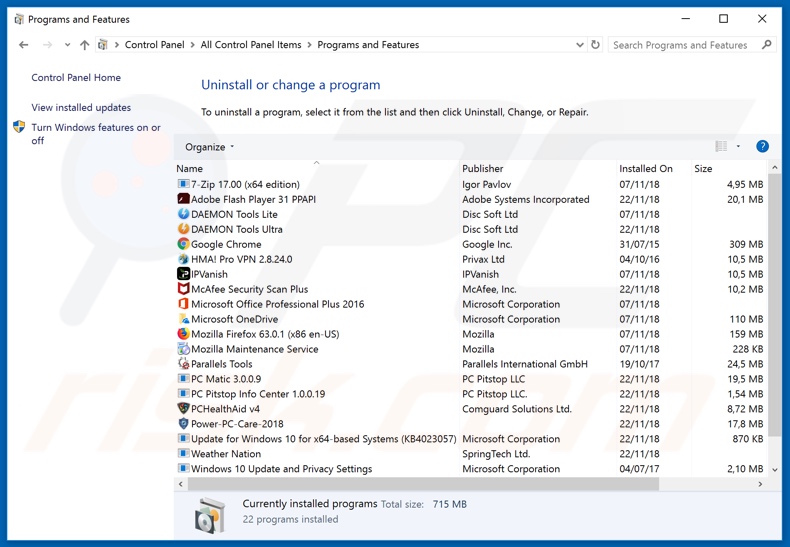
En la ventana de desinstalación de programas, busque cualquier aplicación potencialmente no deseada (por ejemplo, "Ad by Pop"), seleccione estas entradas y haga clic en "Desinstalar" o "Eliminar".
Después de desinstalar la aplicación potencialmente no deseada que causa las redirecciones de "Ad by Pop", escanee su computadora en busca de componentes restantes no deseados o posibles infecciones de malware. Para escanear su computadora, utilice el software de eliminación de malware recomendado .
DESCARGAR eliminador de infecciones de malware
Combo Cleaner verifica si su equipo está infectado. Para usar el producto con todas las funciones, debe comprar una licencia para Combo Cleaner. 7 días de prueba gratuita limitada disponible. Combo Cleaner es propiedad y está operado por RCS LT, la empresa matriz de PCRisk.
Eliminar adware de los navegadores de Internet:
Video que muestra cómo eliminar los complementos no deseados de navegador:
 Eliminar complementos maliciosos de Internet Explorer:
Eliminar complementos maliciosos de Internet Explorer:
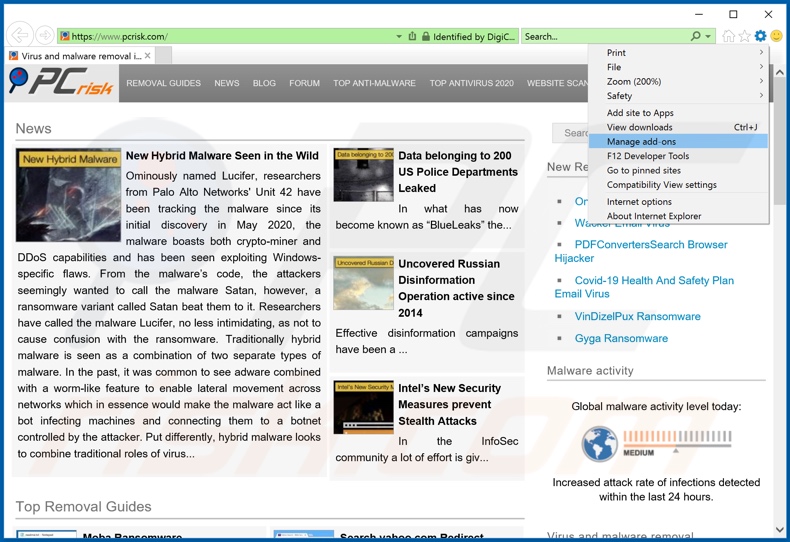
Haga clic en el ícono "engranaje" ![]() (en la esquina superior derecha de Internet Explorer), seleccione "Administrar complementos". Busque cualquier extensión de navegador sospechosa instalada recientemente, seleccione estas entradas y haga clic en "Eliminar".
(en la esquina superior derecha de Internet Explorer), seleccione "Administrar complementos". Busque cualquier extensión de navegador sospechosa instalada recientemente, seleccione estas entradas y haga clic en "Eliminar".
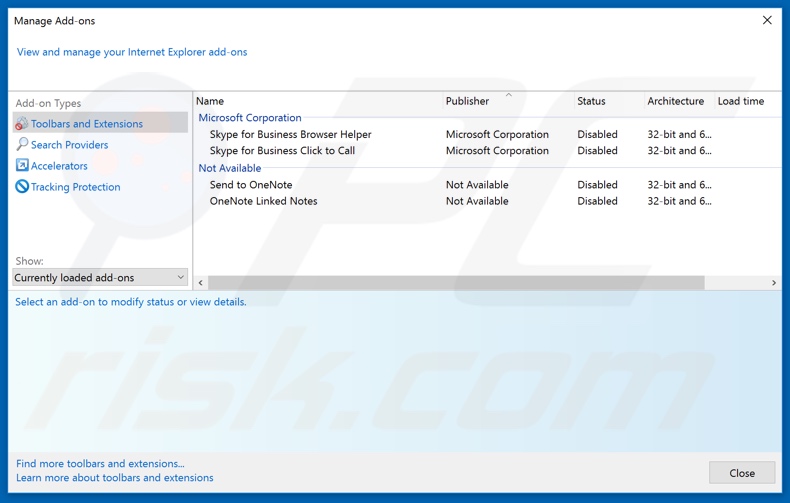
Método opcional:
Si sigue teniendo problemas con la eliminación de ventana emergente "ad by pop", restablezca la configuración de Internet Explorer por defecto.
Usuarios de Windows XP: Clic en Inicio, pulse en Ejecutar; en la nueva ventana, escriba inetcpl.cpl. A continuación, haga clic en la pestaña Opciones avanzadas y luego en Restablecer... .

Usuarios de Windows Vista y Windows 7: Haga clic en el logo de Windows, en el cuadro de búsqueda teclee inetcpl.cpl y pulse Enter. En la nueva ventana, haga clic en la pestaña de Opciones avanzadas, luego haga clic en Restablecer.

Usuarios de Windows 8: Abra Internet Explorer y haga clic en el icono de la ruedecita. Seleccione Opciones de Internet.

En la nueva ventana, selecciona la pestaña de Opciones avanzadas.

Haga clic en el botón Restablecer.

Confirme que desea restablecer la configuración predeterminada de Internet Explorer haciendo clic en el botón Restablecer.

 Eliminar extensiones maliciosas de Google Chrome:
Eliminar extensiones maliciosas de Google Chrome:
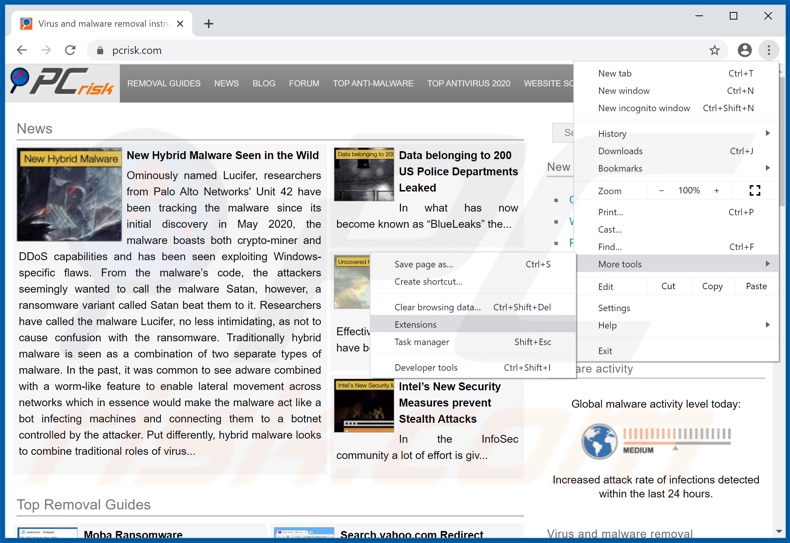
Haga clic en el ícono del menú de Chrome ![]() (en la esquina superior derecha de Google Chrome), seleccione "Más herramientas" y haga clic en "Extensiones". Localice todos los complementos de navegador sospechosos recientemente instalados (por ejemplo, "Beautiful Comfortable", "Wrong Literature" o "Drab Victorious"), y elimínelos.
(en la esquina superior derecha de Google Chrome), seleccione "Más herramientas" y haga clic en "Extensiones". Localice todos los complementos de navegador sospechosos recientemente instalados (por ejemplo, "Beautiful Comfortable", "Wrong Literature" o "Drab Victorious"), y elimínelos.
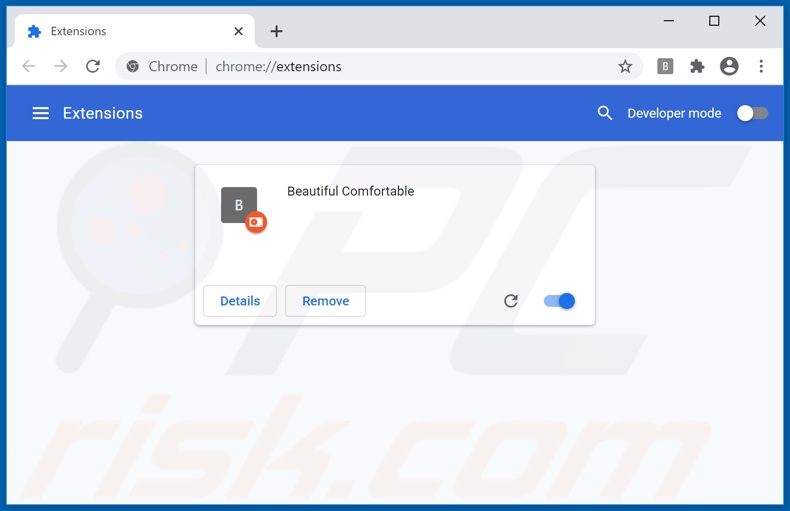
Método opcional:
Si sigue teniendo problemas para eliminar ventana emergente "ad by pop", restablezca la configuración predeterminada del navegador Google Chrome. Haga clic en el icono de menú en Chrome ![]() (parte superior derecha de Google Chrome) y seleccione Configuración. Diríjase a la parte inferior de la pantalla. Haga clic en el enlace Configuración avanzada.
(parte superior derecha de Google Chrome) y seleccione Configuración. Diríjase a la parte inferior de la pantalla. Haga clic en el enlace Configuración avanzada.

De nuevo, utilice la barra de desplazamiento para ir a la parte inferior de la pantalla y haga clic en el botón Restablecer (Restaura los valores predeterminados originales de la configuración).

En la nueva ventana, confirme que quiere restablecer la configuración predeterminada de Google Chrome haciendo clic en el botón Restablecer.

 Eliminar complementos maliciosos de Mozilla Firefox:
Eliminar complementos maliciosos de Mozilla Firefox:
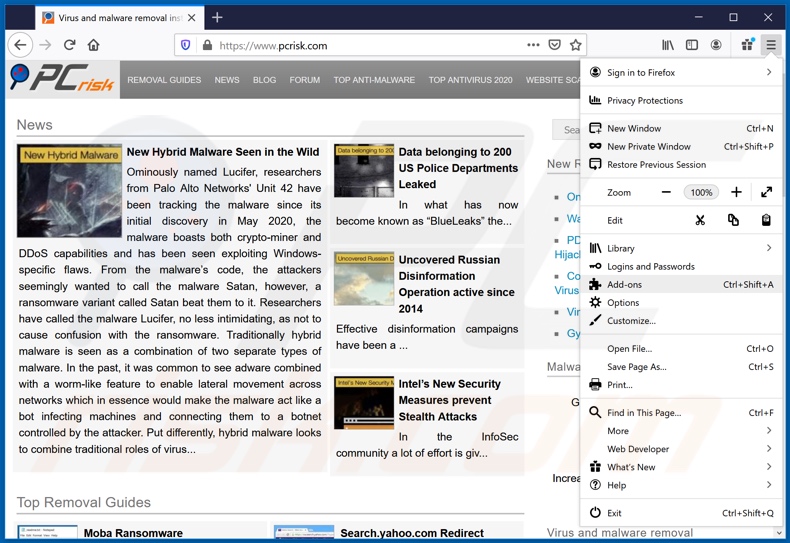
Haga clic en el ícono del menú de Firefox ![]() (en la esquina superior derecha de la ventana principal), seleccione "Complementos". Haga clic en "Extensiones" y elimine todos los complementos de navegador sospechosos recientemente instalados.
(en la esquina superior derecha de la ventana principal), seleccione "Complementos". Haga clic en "Extensiones" y elimine todos los complementos de navegador sospechosos recientemente instalados.
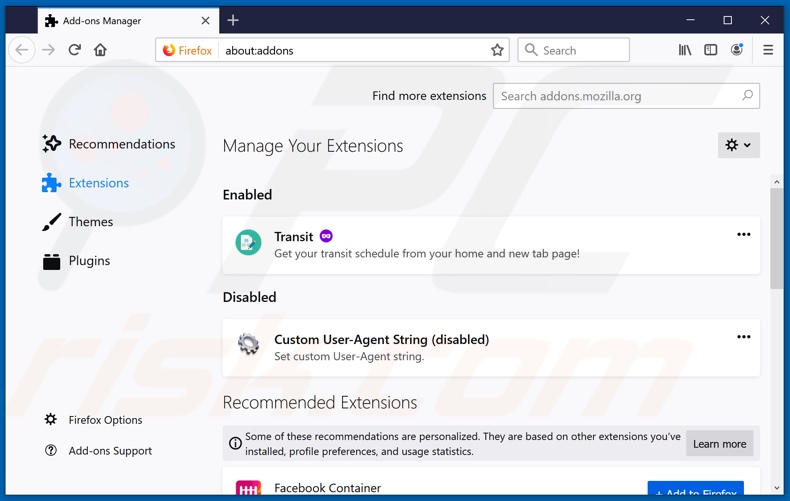
Método opcional:
Los usuarios con problemas para eliminar de ventana emergente "ad by pop" pueden restablecer la configuración de Mozilla Firefox.
Abra Mozilla Firefox; en la esquina superior derecha de la ventana principal, haga clic en el menú de Firefox ![]() ; en el menú desplegado, pulse sobre el icono Abrir menú de ayuda
; en el menú desplegado, pulse sobre el icono Abrir menú de ayuda ![]()

Seleccione Información para solucionar problemas.

En la nueva pantalla, haga clic en el botón Restablecer Firefox.

En la nueva ventana, confirme que desea restablecer la configuración predeterminada de Mozilla Firefox haciendo clic en el botón Restablecer.

 Eliminar extensiones maliciosas en Safari:
Eliminar extensiones maliciosas en Safari:

Cerciórese de que su navegador Safari está activo. Haga clic en el menú de Safari y seleccione Preferencias…

En la nueva ventana, haga clic en Extensiones, revise todas las extensiones instaladas recientemente que parezcan sospechosas, selecciónelas y haga clic en Desinstalar.
Método opcional:
Asegúrese de que su navegador Safari está activo y haga clic en el menú Safari. Seleccione Borrar historial y datos de sitios webs del menú desplegable.

En el cuadro de diálogo que se ha abierto, seleccione Todo el historial y pulse el botón Borrar historial.

 Eliminar extensiones maliciosas de Microsoft Edge:
Eliminar extensiones maliciosas de Microsoft Edge:

Haga clic en el ícono de menú de Edge ![]() (en la esquina superior derecha de Microsoft Edge), seleccione "Extensiones". Localice todos los complementos de navegador sospechosos recientemente instalados y haga clic en "Eliminar" debajo de sus nombres.
(en la esquina superior derecha de Microsoft Edge), seleccione "Extensiones". Localice todos los complementos de navegador sospechosos recientemente instalados y haga clic en "Eliminar" debajo de sus nombres.

Método opcional:
Si continúa teniendo problemas con la eliminación de ventana emergente "ad by pop", restablezca la configuración del navegador Microsoft Edge. Haga clic en el ícono de menú de Edge ![]() (en la esquina superior derecha de Microsoft Edge) y seleccione Configuración.
(en la esquina superior derecha de Microsoft Edge) y seleccione Configuración.

En el menú de configuración abierto, seleccione Restablecer Configuración.

Seleccione Restaurar configuración a sus valores predeterminados. En la ventana abierta, confirme que desea restablecer la configuración predeterminada de Microsoft Edge haciendo clic en el botón Restablecer.

- Si esto no ayudó, siga estas instrucciones alternativas que explican cómo restablecer el navegador Microsoft Edge.
Resumen:
 Con normalidad, el software publicitario o aplicaciones potencialmente no deseadas se introducen sin permiso en los navegadores web del usuario al descargar programas gratuitos. Algunos de los sitios web malintencionados que ofrecen descargas de programas gratuitos no dejan descargar el programa elegido si se decide rechazar la instalación de software promocionado. Tenga en cuenta que la fuente más segura para descargar programas gratuitos es el sitio web de los creadores. Al instalar el programa gratuito ya descargado, elija la opción de instalación personalizada o avanzada; este paso mostrará todas las aplicaciones no deseadas que se iban a instalar junto con el programa de su elección.
Con normalidad, el software publicitario o aplicaciones potencialmente no deseadas se introducen sin permiso en los navegadores web del usuario al descargar programas gratuitos. Algunos de los sitios web malintencionados que ofrecen descargas de programas gratuitos no dejan descargar el programa elegido si se decide rechazar la instalación de software promocionado. Tenga en cuenta que la fuente más segura para descargar programas gratuitos es el sitio web de los creadores. Al instalar el programa gratuito ya descargado, elija la opción de instalación personalizada o avanzada; este paso mostrará todas las aplicaciones no deseadas que se iban a instalar junto con el programa de su elección.
Ayuda para la desinfección:
Si se encuentra con problemas al intentar eliminar ventana emergente "ad by pop" de su equipo, por favor pida ayuda en nuestro foro de eliminación de programas maliciosos.
Publique un comentario:
Si dispone de más información sobre ventana emergente "ad by pop" o sobre la forma de eliminarlo, por favor comparta su conocimiento en la sección de comentarios de abajo.
Fuente: https://www.pcrisk.com/removal-guides/18315-ad-by-pop-adware
Compartir:

Tomas Meskauskas
Investigador experto en seguridad, analista profesional de malware
Me apasiona todo lo relacionado con seguridad informática y tecnología. Me avala una experiencia de más de 10 años trabajando para varias empresas de reparación de problemas técnicos y seguridad on-line. Como editor y autor de PCrisk, llevo trabajando desde 2010. Sígueme en Twitter y LinkedIn para no perderte nada sobre las últimas amenazas de seguridad en internet.
El portal de seguridad PCrisk es ofrecido por la empresa RCS LT.
Investigadores de seguridad han unido fuerzas para ayudar a educar a los usuarios de ordenadores sobre las últimas amenazas de seguridad en línea. Más información sobre la empresa RCS LT.
Nuestras guías de desinfección de software malicioso son gratuitas. No obstante, si desea colaborar, puede realizar una donación.
DonarEl portal de seguridad PCrisk es ofrecido por la empresa RCS LT.
Investigadores de seguridad han unido fuerzas para ayudar a educar a los usuarios de ordenadores sobre las últimas amenazas de seguridad en línea. Más información sobre la empresa RCS LT.
Nuestras guías de desinfección de software malicioso son gratuitas. No obstante, si desea colaborar, puede realizar una donación.
Donar
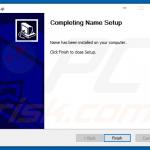
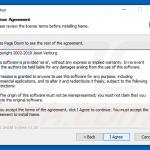
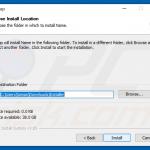

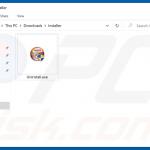
▼ Mostrar discusión